ÂŋPor quÃĐ un servidor CMS?
Los reproductores CAYIN SMP son reproductores multimedia de alto rendimiento con funciones de gestiÃģn remota extremadamente Útiles. Como dispositivo independiente, el SMP ya es un potente reproductor de seÃąalizaciÃģn digital. PodrÃas preguntarte por quÃĐ necesitas usar un servidor CMS. Aquà hay tres razones para configurar una red cliente-servidor.
- Necesitas administrar una gran cantidad de reproductores multimedia y dividirlos en grupos. El uso de un servidor CMS te permite actualizar contenidos, editar horarios de reproducciÃģn y modificar configuraciones de forma centralizada y mÃĄs eficiente.
- No puedes acceder al administrador web del SMP directamente a travÃĐs de la red. Por ejemplo, el reproductor SMP se encuentra detrÃĄs de un firewall o no tiene una direcciÃģn IP estÃĄtica.
- Necesitas crear mÃĄs de una cuenta de usuario y cada cuenta estÃĄ autorizada con diferentes derechos de usuario.
Antes de comenzar
En este artÃculo, te mostraremos cÃģmo conectar un reproductor SMP a un servidor CMS. Una vez que se establezca la conexiÃģn, el reproductor SMP podrÃĄ obtener archivos multimedia del servidor CMS. Sin embargo, la distribuciÃģn de contenido (desde el CMS hasta el SMP) no significa la reproducciÃģn de contenido. Para recibir listas de reproducciÃģn programadas desde el servidor y comenzar la reproducciÃģn, sigue los pasos en el documento: Usar la programaciÃģn central para sincronizar listas de reproducciÃģn.
- Si tienes archivos copiados en el reproductor y luego habilitas la actualizaciÃģn de contenido desde un servidor, tus archivos se eliminarÃĄn en el lado del reproductor, ya que los contenidos en la carpeta del servidor se sincronizarÃĄn con el disco duro del reproductor. Por lo tanto, si deseas editar la carpeta de medios del reproductor SMP manualmente, POR FAVOR, NO habilites la funciÃģn de sincronizaciÃģn de contenido.
- Para evitar que algunos archivos multimedia sean eliminados por el servidor mientras actualizas automÃĄticamente el contenido del SMP desde el CMS o un servidor web, puedes crear una carpeta llamada protegidos y mantener tus archivos en esa carpeta.
- Por favor, abre los puertos 80 y 20000 (TCP) si estÃĄs utilizando un firewall.
ConfiguraciÃģn bÃĄsica de conexiÃģn: servidor CMS
Debes crear una cuenta, un grupo y una carpeta en el servidor CMS. La cuenta debe estar autorizada para acceder al grupo. El sistema verificarÃĄ el nombre de usuario y la contraseÃąa cuando el SMP y el CMS sincronicen contenidos.
PASO 1:
Inicie sesiÃģn en el Administrador Web del CMS. Ingrese su nombre de usuario y contraseÃąa y seleccione el idioma de la interfaz de usuario. Luego, haga clic en Iniciar sesiÃģn.

Si no planea iniciar sesiÃģn como administrador predeterminado, asegÚrese de que la cuenta de usuario que utiliza para iniciar sesiÃģn estÃĐ autorizada para acceder a la funciÃģn: Control de acceso. (Consulte el PASO 6)
PASO 2:
Vaya a ACCESO > Carpeta. Haga clic en AÃąadir una carpeta, ingrese un nombre de carpeta y haga clic en Guardar. Luego, esta carpeta se crearÃĄ en el disco duro del servidor.
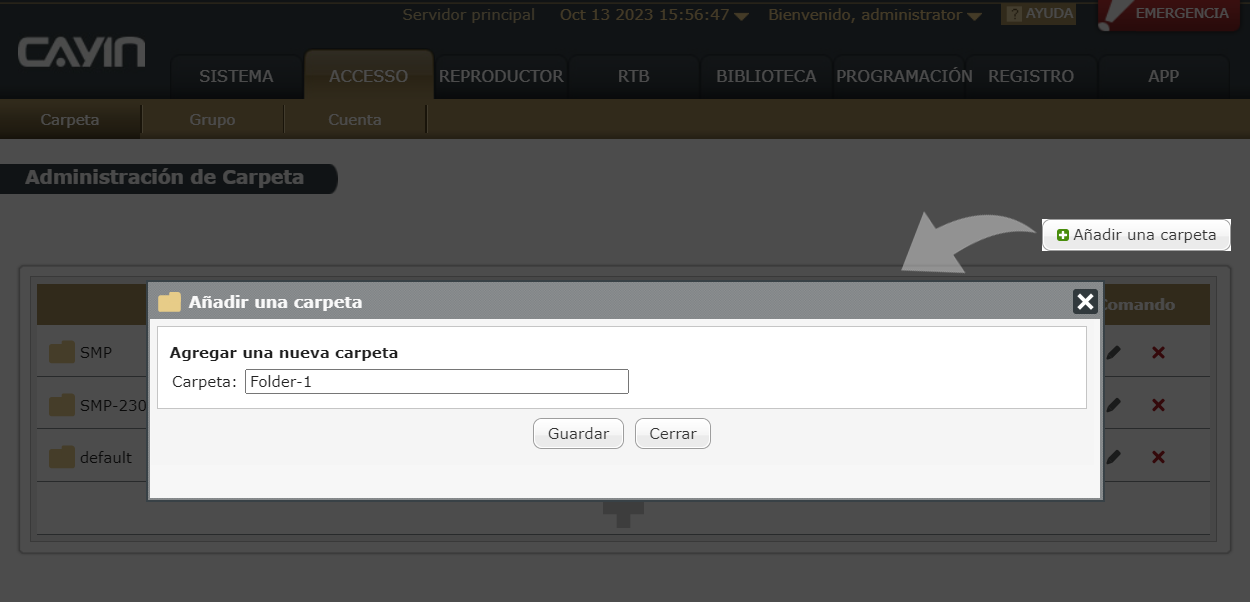
PASO 3:
Vaya a ACCESO > Grupo. Haga clic en AÃąadir un grupo y verÃĄ una ventana emergente. Ingrese un nombre de grupo en el cuadro Nombre del grupo y vincule el grupo a la carpeta que acaba de crear en el PASO 2. Luego, haga clic en Guardar para completar el procedimiento. Una vez vinculado, SMP sincronizarÃĄ el contenido en la carpeta asociada con el grupo.
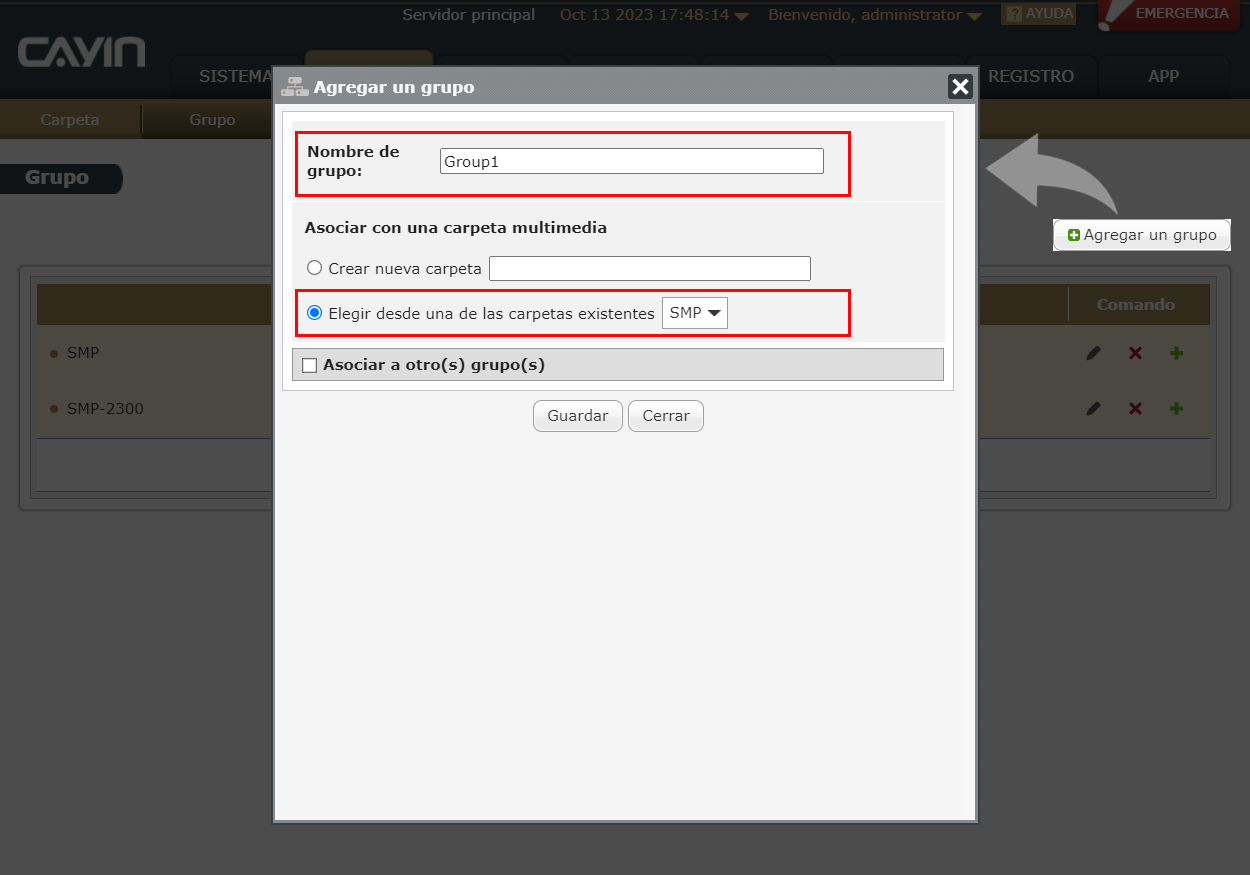
PASO 4:
Si no deseas utilizar la cuenta "administrador" para gestionar el SMP, puedes crear una cuenta para realizar diferentes tareas de administraciÃģn. Ve a ACCESS > Account. Haz clic en Agregar cuenta y verÃĄs una ventana emergente. Ingresa un nombre de cuenta y una contraseÃąa. Ingresa la contraseÃąa nuevamente para confirmarla.
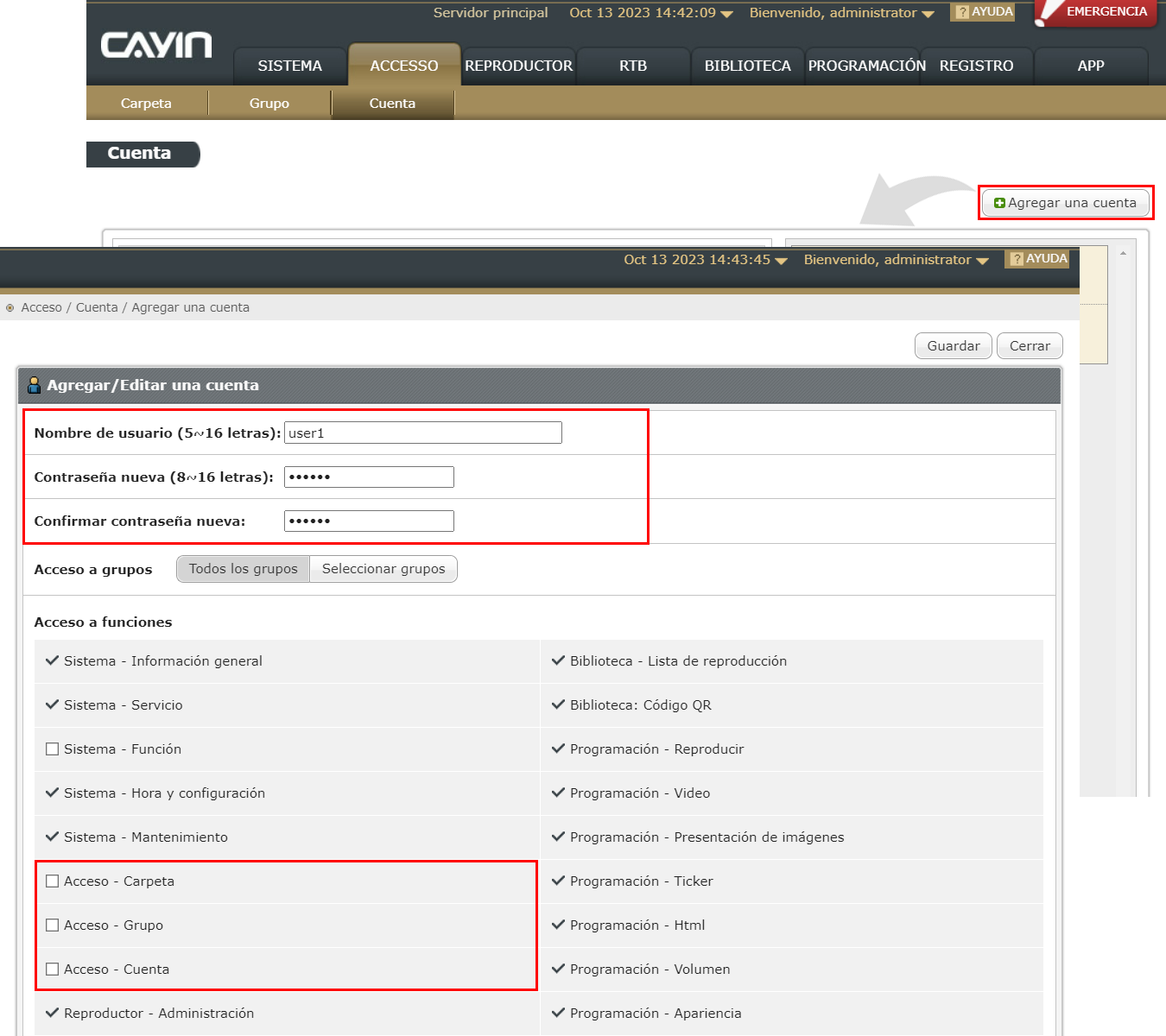
PASO 5 :
En la secciÃģn Acceso a grupos, puedes asignar la autoridad de gestiÃģn de grupos a esta cuenta. Si autorizas a esta cuenta a gestionar todas las carpetas en este servidor CMS, selecciona Todos los grupos.
Si deseas que esta cuenta gestione solo carpetas seleccionadas, habilita
Seleccionar grupos y haz clic en ![]() o
o ![]() para agregar grupos.
AsegÚrate de incluir el grupo que acabas de crear en el PASO
3. Esta cuenta solo puede gestionar aquellas carpetas que estÃĐn en los
Grupos seleccionados.
para agregar grupos.
AsegÚrate de incluir el grupo que acabas de crear en el PASO
3. Esta cuenta solo puede gestionar aquellas carpetas que estÃĐn en los
Grupos seleccionados.
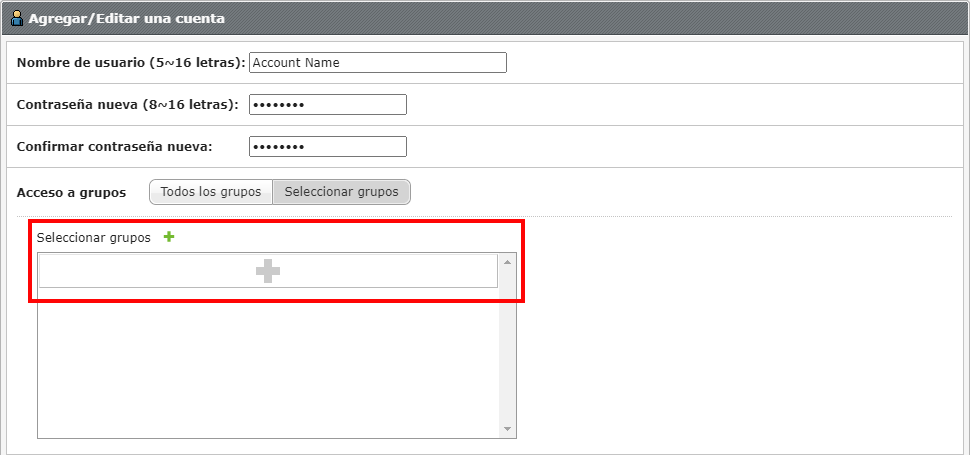
PASO 6 :
En el ÃĄrea de Acceso a funciones, puedes autorizar actividades de gestiÃģn para esta cuenta. Puedes seleccionar cualquier funciÃģn que puedas necesitar segÚn las condiciones de uso reales. Sin embargo, te sugerimos que crees dos tipos de cuentas por seguridad:
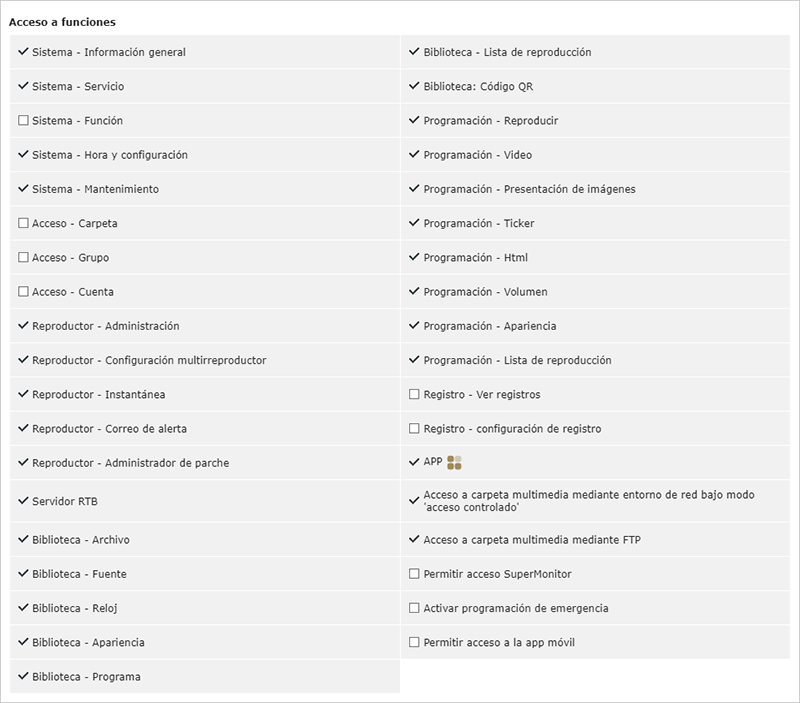
-
Cuenta para sincronizar contenido:
Puedes crear una cuenta sin habilitar ninguna funciÃģn. Entonces, los usuarios con esta cuenta no podrÃĄn iniciar sesiÃģn en el Administrador Web. Sin embargo, los reproductores SMP con esta cuenta aÚn podrÃĄn sincronizar contenido con el servidor CMS. Completa el nombre de usuario y la contraseÃąa exactos de esta cuenta en la pÃĄgina de configuraciÃģn del SMP. Consulta el PASO 3 en el siguiente pÃĄrrafo: ConfiguraciÃģn bÃĄsica de conexiÃģn: reproductor SMP.
-
Cuenta para acceder al Administrador Web:
Puedes crear otra cuenta y usarla para iniciar sesiÃģn en el Administrador Web del CMS para realizar operaciones diarias. Simplemente habilita las funciones a las que esta cuenta estÃĄ autorizada para acceder. Los elementos enumerados en Acceso a Funciones se corresponden con los mÃģdulos de gestiÃģn principales y secundarios en el Administrador Web del CMS.

Interfaz de los mÃģdulos principales de gestiÃģn de CMS-SE

Interfaz de los mÃģdulos de subgestiÃģn de CMS-SE
Existen dos mÃģdulos adicionales:
- Activar ProgramaciÃģn de Emergencia es una funciÃģn
avanzada que te permite transmitir mensajes de emergencia.

- SuperMonitor es la versiÃģn anterior de CMS-PRO. Activa Permitir acceso a SuperMonitor si alguna vez adquiriste el software y deseas utilizarlo para gestionar mÚltiples servidores CMS y reproductores SMP de forma simultÃĄnea.
- Activar ProgramaciÃģn de Emergencia es una funciÃģn
avanzada que te permite transmitir mensajes de emergencia.
Haz clic en Guardar y se crearÃĄ una nueva cuenta.
Ahora has completado la configuraciÃģn bÃĄsica de conexiÃģn del servidor CMS. ContinÚa con la configuraciÃģn de los reproductores SMP.
ConfiguraciÃģn bÃĄsica de la conexiÃģn: Reproductor SMP
PASO 1:
Inicia sesiÃģn en el Administrador Web del SMP. Ingresa tu nombre de usuario y contraseÃąa y selecciona el idioma para la interfaz de usuario. Luego, haz clic en Iniciar sesiÃģn.

PASO 2:
Ve a CMS > ConexiÃģn de CMS. Selecciona Habilitar para activar la sincronizaciÃģn de contenido.
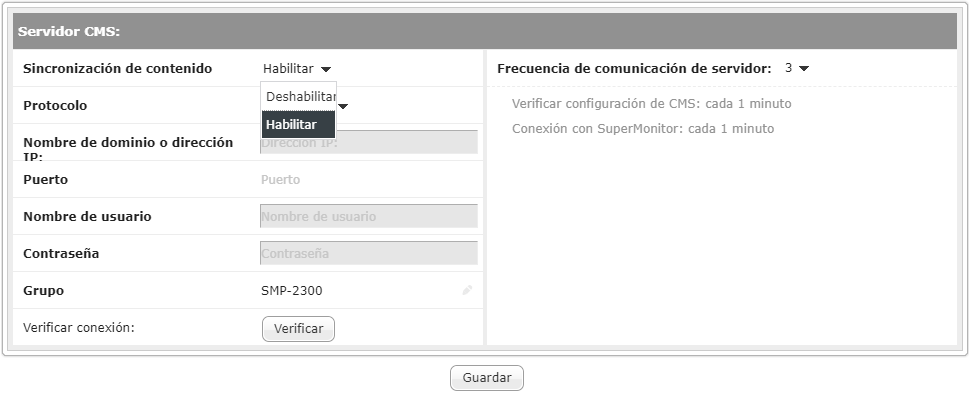
PASO 3:
Puedes configurar HTTP o HTTPS como protocolo de comunicaciÃģn entre CMS y SMP. TambiÃĐn puedes configurarlo como AutomÃĄtico; en ese caso, el sistema aplicarÃĄ HTTPS (puerto 443) primero y luego intentarÃĄ HTTP (puerto 80) si no puede conectarse a travÃĐs de HTTPS. Ten en cuenta que debes asegurarte de habilitar HTTPS en el servidor CMS (SISTEMA > Servicio > Puerto y Seguridad) antes de seleccionar HTTPS como protocolo aquÃ, o el reproductor SMP no podrÃĄ actualizar el contenido ni sincronizar los horarios con el servidor CMS.
Ingresa el nombre de dominio FQDN o la direcciÃģn IP del servidor CMS al que se conectarÃĄ este reproductor SMP. Luego, selecciona el protocolo de comunicaciÃģn y el nÚmero de puerto y proporciona el nombre de usuario, contraseÃąa y nombre de grupo exactos de la cuenta que creaste anteriormente en la configuraciÃģn bÃĄsica de la conexiÃģn: servidor CMS. Ten en cuenta que el sistema distingue entre mayÚsculas y minÚsculas.
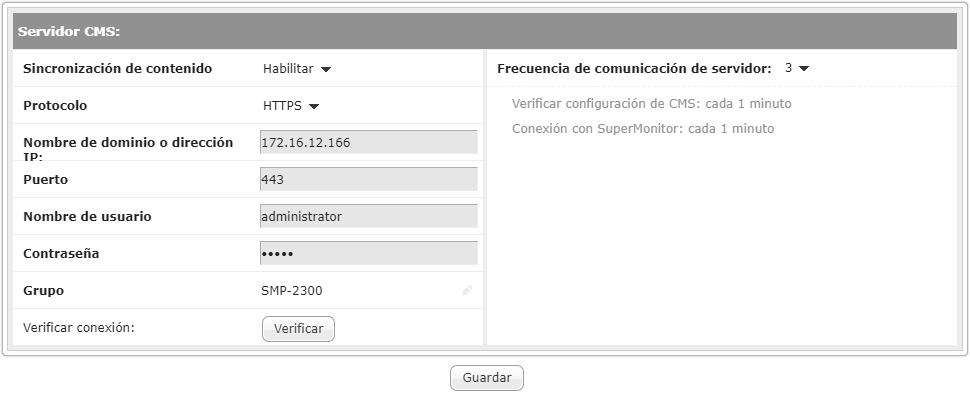
NOTA: Para agregar mÃĄs reproductores SMP a un grupo determinado, simplemente debes darles el mismo nombre de grupo que a esos reproductores. Sugerimos encarecidamente que los reproductores tengan nombres de host diferentes, o te resultarÃĄ difÃcil distinguir uno de otro.
PASO 4:
DespuÃĐs de completar todas las configuraciones, haz clic en Probar para verificar la validez del nombre de usuario, contraseÃąa, grupo y direcciÃģn IP.
PASO 5:
Ajusta los parÃĄmetros de frecuencia para varios servicios de SMP/CMS. El valor de frecuencia va de 5 (Frecuente) a 1 (Poco frecuente). Si no necesitas verificar las actualizaciones de configuraciÃģn de CMS a SMP con frecuencia, puedes reducir la frecuencia y disminuir el trÃĄfico de red.
(perÃodo por ÃĄrea)
(perÃodo en cada latido)
PASO 6 :
Haz clic en Guardar para guardar y aplicar la configuraciÃģn.
Verifica tu conexiÃģn nuevamente
Existen dos formas de verificar si la conexiÃģn entre CMS y SMP se ha establecido con ÃĐxito.
Verificar el estado de la conexiÃģn de red de SMP
Inicie sesiÃģn en SMP Web Manager y vaya a Sistema > Resumen. En esta pÃĄgina, puede ver la topologÃa de la red, que indica la estructura de la red y la direcciÃģn IP de cada dispositivo, asà como el estado de su conexiÃģn de red. HabrÃĄ un icono de CMS en el diagrama de red si este reproductor SMP ha establecido una conexiÃģn con ÃĐxito con un servidor CMS.
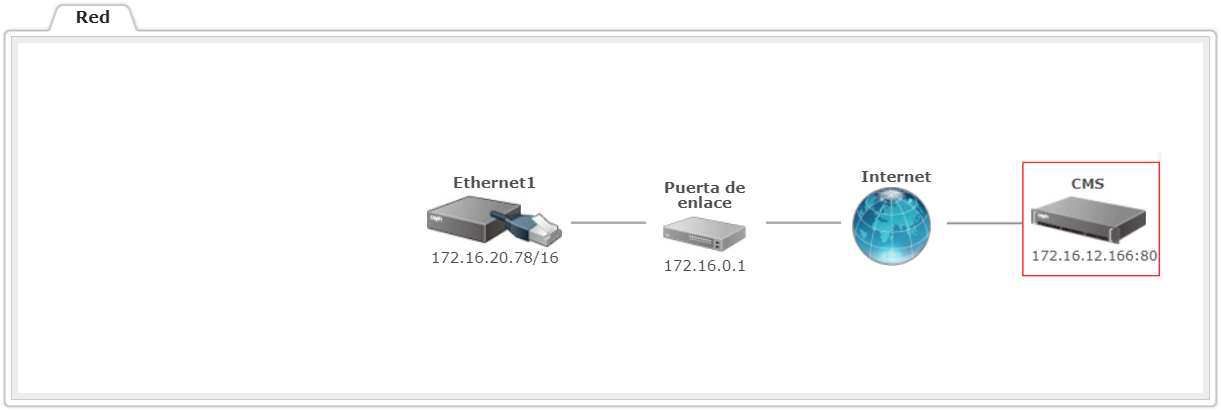
Verificar la lista de reproductores CMS
Inicie sesiÃģn en el CMS Web Manager y vaya a Reproductor > GestiÃģn de Reproductores. En esta pÃĄgina, se enumerarÃĄn todos los reproductores SMP que se conectan a este servidor CMS. Haga clic en un grupo para verificar todos los reproductores en el grupo.
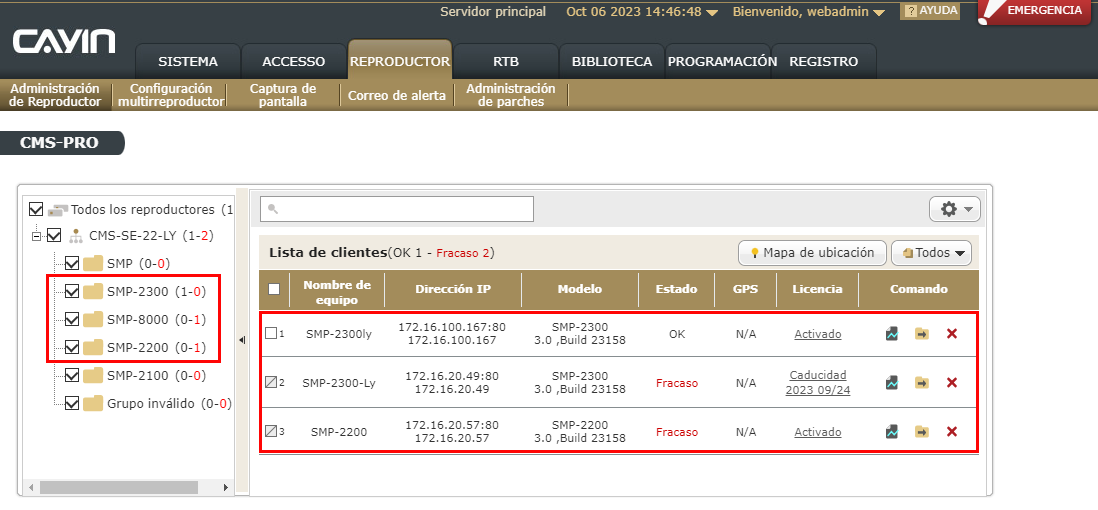
En la columna de direcciÃģn IP, verÃĄ la direcciÃģn IP y el nÚmero de puerto del administrador web de cada reproductor SMP. Si el SMP estÃĄ desplegado detrÃĄs de un firewall, la primera IP serÃĄ la IP fÃsica y la segunda serÃĄ la IP virtual (la IP que realmente posee el SMP). Excepto en la situaciÃģn mencionada anteriormente, las primeras y segundas direcciones IP suelen ser iguales.
NOTA: AsegÚrese de que la cuenta de CMS que utiliza para iniciar sesiÃģn tenga el derecho de acceder a Player.
El nÚmero mÃĄximo de reproductores SMP que puede ver aquà depende de la licencia que haya adquirido. Vaya a Sistema > Resumen y verifique la secciÃģn de Gestor de licencias. En esta figura, se muestra que el CMS puede conectar y gestionar 250 reproductores SMP.

ConfiguraciÃģn de sincronizaciÃģn de contenido: Reproductor SMP
Si deseas actualizar automÃĄticamente el contenido de los reproductores SMP con un servidor CAYIN CMS, sigue los siguientes pasos despuÃĐs de completar la configuraciÃģn bÃĄsica de conexiÃģn del SMP.
PASO 1:
Inicia sesiÃģn en el Administrador Web SMP. Ve a CMS > SincronizaciÃģn de Contenido.
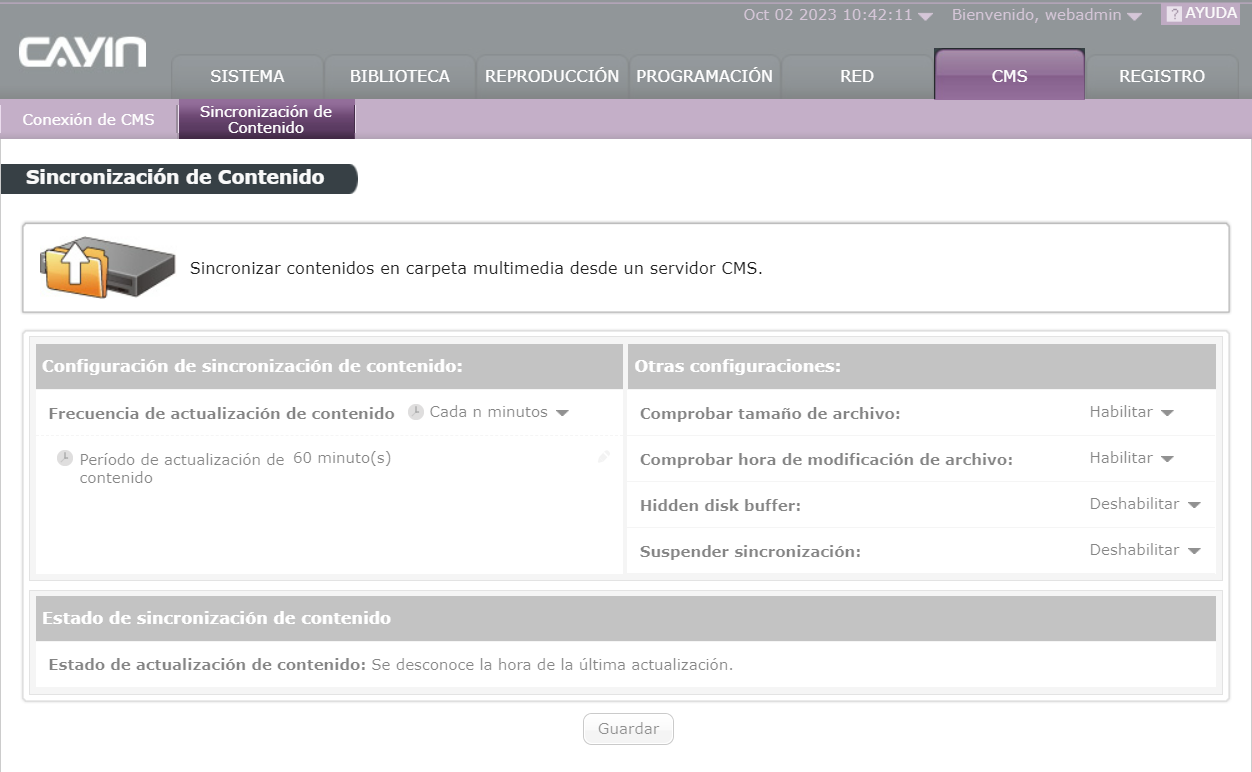
PASO 2:
Por favor, establece la Frecuencia de ActualizaciÃģn de Contenido para decidir con quÃĐ frecuencia deseas verificar las actualizaciones de contenido.
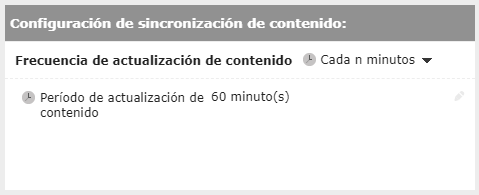
PASO 3:
Luego, debes decidir quÃĐ tipos de archivos nuevos deseas descargar. SMP solo descargarÃĄ nuevos contenidos durante la sincronizaciÃģn. Puedes elegir comparar el tamaÃąo del archivo o la hora de modificaciÃģn del archivo del servidor y el reproductor. EstÃĄs obligado a elegir al menos un mÃĐtodo para continuar. Te sugerimos habilitar ambos.
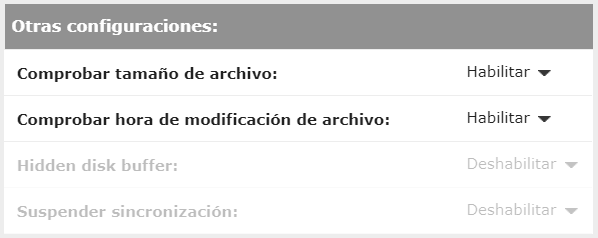
PASO 4:
Si deseas descargar archivos en el espacio de disco oculto, por favor habilita la opciÃģn de Buffer de Disco Oculto. DespuÃĐs de que el proceso de descarga se complete, el sistema copiarÃĄ todos los archivos de inmediato a la Carpeta de Medios. La ventaja de esta funciÃģn es asegurarse de que el SMP no reproduzca contenidos hasta que todos los archivos estÃĐn completamente descargados. Te sugerimos habilitar esta opciÃģn.
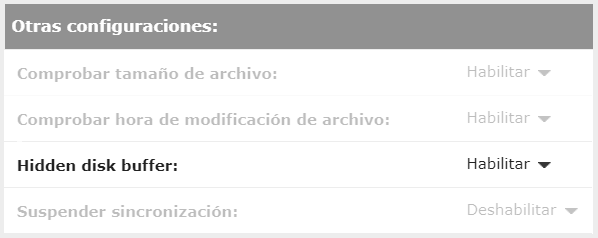
PASO 5:
Puede que desees sincronizar contenidos solo cuando tu trÃĄfico de red sea bajo. Entonces, puedes habilitar la opciÃģn de Suspender la sincronizaciÃģn y especificar el dÃa o los dÃas y la hora en la que deseas detener la actualizaciÃģn de contenido entre el servidor y el reproductor, para que puedas controlar el uso del ancho de banda de la red.
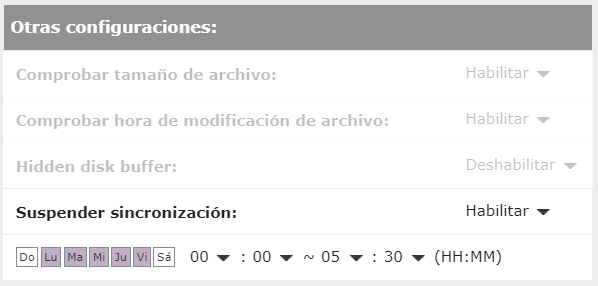
NOTA: Si el reproductor SMP estÃĄ descargando archivos cuando ocurre la hora especificada, el procedimiento no se detendrÃĄ hasta que el archivo en proceso de descarga se haya completado. Para el resto de los archivos, el reproductor SMP continuarÃĄ descargÃĄndolos durante el prÃģximo perÃodo de sincronizaciÃģn de contenido.
PASO 6:
Haz clic en Guardar para guardar y aplicar la configuraciÃģn.
 Volver al Centro
de Preguntas Frecuentes
Volver al Centro
de Preguntas Frecuentes